Менше відволікань і більше зосередженості завдяки функції блокування Teams
- Блокування когось у Microsoft Teams – це чудовий спосіб не відволікатися на небажані повідомлення чи сповіщення.
- Ця дія не є постійною, оскільки за потреби ви завжди можете розблокувати цих користувачів.
- Ми знайшли три способи блокування анонімних користувачів або ботів, тому продовжуйте читати та дізнайтеся, як це зробити.

Teams був одним із інструментів для відеоконференцій і спілкування в чаті, який виділявся під час пандемії COVID-19 завдяки всім своїм оновленням функцій.
Це дало деяким докучливим користувачам можливість зловживати цим додатком і псувати вам день спам-дзвінками, надсиланням небажаних повідомлень або навіть обміну неприйнятними посиланнями. На щастя, вам не доведеться з ними миритися, коли ви активуєте кнопку блокування.
Що станеться, якщо ви заблокуєте когось у Teams? Якщо ви заблокуєте користувача в Teams, він не зможе надсилати вам жодних повідомлень або позначати вас тегами в будь-якій групі чату. Вони також більше не отримуватимуть сповіщень від вас і навпаки.
Важливо відзначити, що блокування в основному використовується для особистих акаунтів. Якщо ви не бачите опцію блокування, можливо, її не активовано в облікових записах, керованих роботою/навчанням, оскільки ваш ІТ-відділ контролює ці налаштування.
Як заблокувати когось у Teams?
1. Заблокувати через чат
- Запустіть програму Microsoft Teams.
- Виберіть Чат і знайдіть контакт, який ви хочете заблокувати.
- Натисніть три крапки та виберіть у спливаючому меню Блокувати.
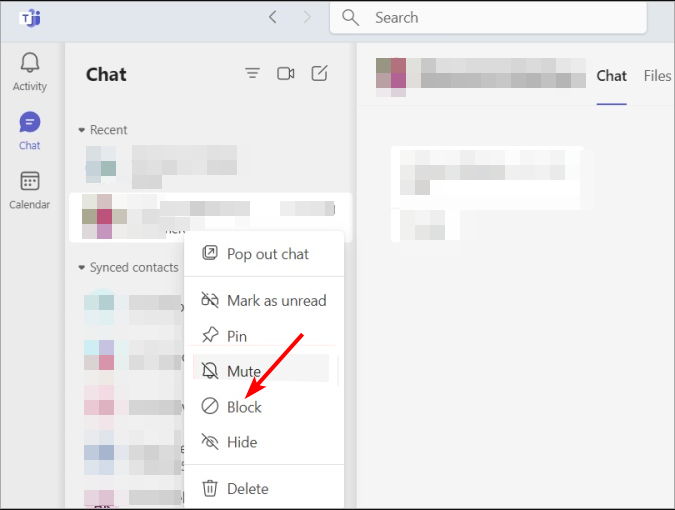
- Запустіть програму Microsoft Teams і натисніть контакт, який ви хочете заблокувати.
- Натисніть три крапки біля їх імені та виберіть Заблокувати контакт.

3. Заблокувати через налаштування
- Запустіть програму Microsoft Teams, клацніть три крапки поруч із зображенням профілю та виберіть Налаштування.
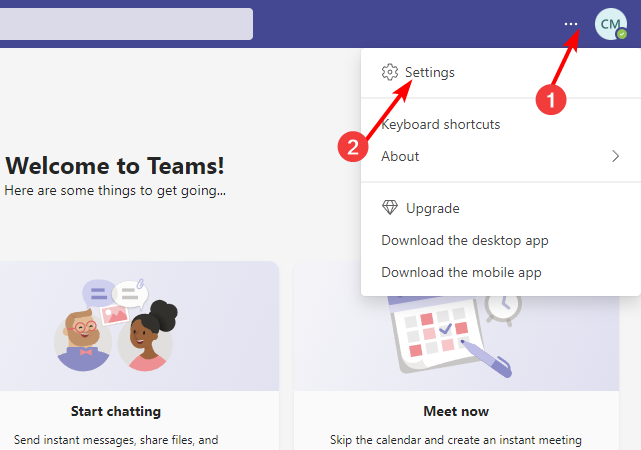
- Перейдіть до Конфіденційність і виберіть Блокуйте дзвінки без ідентифікатора абонента під Заблоковані контакти.

Як мені вимкнути звук когось у Teams?
- Запустіть свій Microsoft Teams додаток
- Виберіть Чат і знайдіть контакт, який ви хочете вимкнути.
- Натисніть три крапки та виберіть у спливаючому меню Вимкнути звук.

У деяких випадках блокування неможливе, оскільки потрібне спілкування між двома сторонами. Це може просто дратувати повідомлення про відсутність на місці, застряглі в профілі на деякий час.
Ви можете вимкнути їх і перевіряти їхні повідомлення лише тоді, коли відчуваєте потребу або увімкніть компактну функцію щоб приховати попередній перегляд повідомлень, які ви не хочете бачити.
- Новий шаблон Teams для зовнішніх гостей пропонує вам більше контролю над зустрічами
- Ось як можна розпізнати фішингову атаку на Teams
- Як приєднатися до зустрічі Microsoft Teams без облікового запису
Як мені керувати списком заблокованих у Microsoft Teams?
Перегляд і розблокування вашого списку блокувань
- Запустіть програму Microsoft Teams, клацніть три крапки поруч із зображенням профілю та виберіть Налаштування.
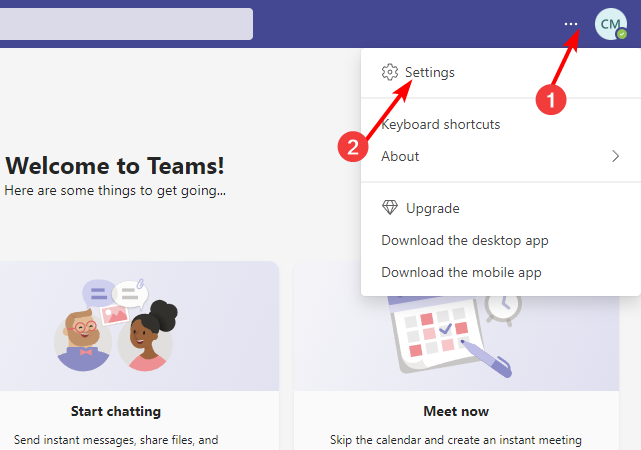
- Перейдіть до Конфіденційність і виберіть Редагувати заблоковані контакти щоб переглянути повний список блокувань.
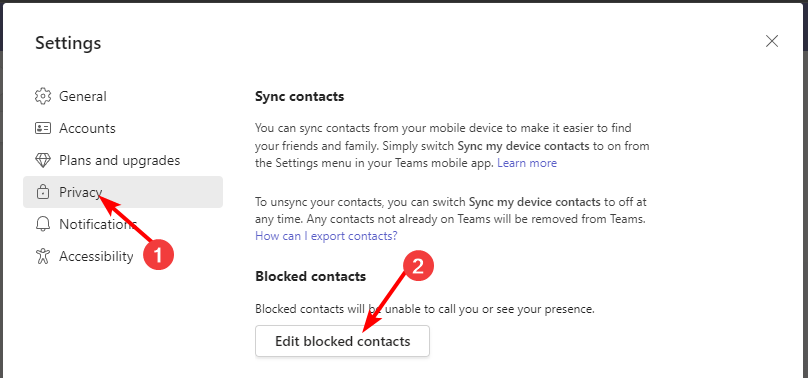
- Щоб розблокувати контакти, натисніть Розблокувати кнопку.
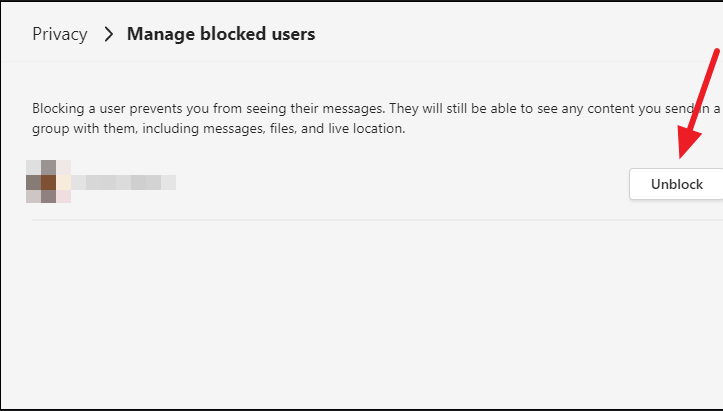
Як дізнатися, чи хтось заблокував вас у Teams?
- Якщо ви більше не бачите зображення профілю людини у її вікні чату, це може бути однією з перших ознак того, що вас хтось заблокував.
- Ви також помітите, що вони більше не відображаються у вашому списку контактів, що є ще одним показником.
- Якщо людина є учасником групового чату з іншими людьми, і вони зникають із групового чату, то це ще одна ознака.
- Ви також не зможете надсилати їм повідомлення, запрошення чи нагадування.
За допомогою цих порад ви зможете успішно заблокувати тих гостьових користувачів, які з’являються нізвідки. І якщо блокування здається занадто екстремальним, ви можете вибрати це блокуйте ненормативну лексику замість того, щоб ваш простір чату був шанобливим.
Зрештою, мета полягає в тому, щоб створити безпечний простір, де ви можете бути продуктивними та мінімізувати відволікання. Чи вважаєте ви функцію блокування в Teams корисною? Поділіться своїми думками з нами в розділі коментарів нижче.


